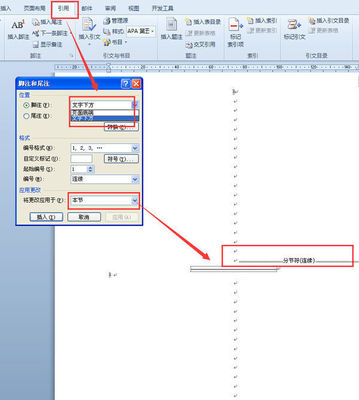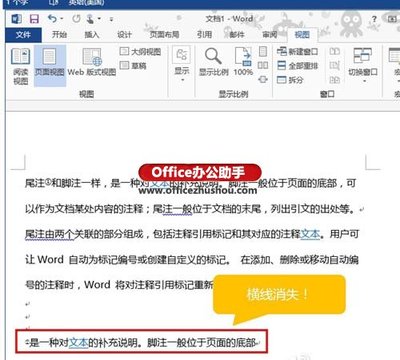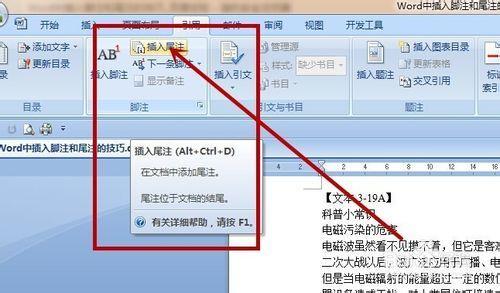
Word中插入脚注和尾注的技巧――简介
在编辑文章时,常常需要对一些从别的文章中引用的内容、名词或事件加注释。Word提供的插入脚注和尾注功能,可以在指定的文字处插入注释。脚注和尾注实现了这一功能唯一的区别是:脚注是放在每一页面的低端,而尾注是放在文档的结尾处。插入脚注和尾注的操作步骤如下:
Word中插入脚注和尾注的技巧――方法/步骤Word中插入脚注和尾注的技巧 1、
首先需要打开要设置的Word文档。
Word中插入脚注和尾注的技巧 2、
将插入点移到需要插入脚注和尾注的文字之后。
Word中插入脚注和尾注的技巧 3、
在菜单栏单击“引用”,选择“插入脚注”或“插入尾注”命令。
Word中插入脚注和尾注的技巧_脚注尾注
Word中插入脚注和尾注的技巧 4、
可以使用插入尾注的快捷键:ALT+CTRAL+D。
Word中插入脚注和尾注的技巧 5、
这个操作可通过单击“引用”选项卡“脚注”组中右下角的“箭头”实现,打开“脚注和尾注”对话框,在对话框中选定“脚注”或“尾注”单选项,设定注释的编号格式、自定义标记、起始编号和编号方式等。
Word中插入脚注和尾注的技巧_脚注尾注
Word中插入脚注和尾注的技巧 6、
输入注释内容。
Word中插入脚注和尾注的技巧_脚注尾注
Word中插入脚注和尾注的技巧 7、
如果要删除脚注和尾注,则选定脚注或尾注号后按"DELETE"键。
Word中插入脚注和尾注的技巧――注意事项本篇经验系本人依照真实经历原创,谢绝转载
 爱华网
爱华网